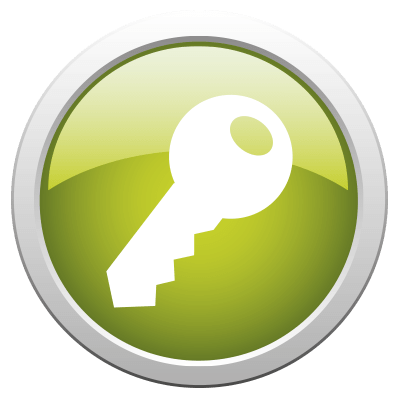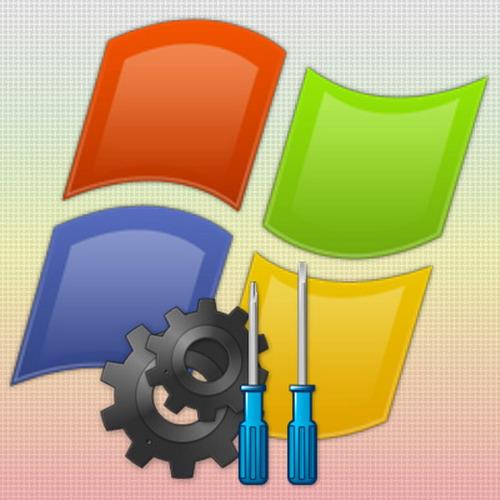Зміст

Хто з користувачів операційних систем Windows не грав в косинку або павука? Та практично кожна людина хоч раз проводив свій вільний час за розкладанням пасьянсів або ж пошуком Мін.Павук, Солітер, Косинка, Сапер і черви вже стали невід'ємною частиною операційної системи. І якщо користувачі стикаються з їх відсутністю, то насамперед вони шукають способи відновити звичні розваги.
Відновлюємо стандартні ігри в Windows XP
Відновлення ігор, які спочатку поставляються з операційною системою Windows XP, зазвичай не займає багато часу і не вимагає особливих навичок володіння комп'ютером. Для того, щоб повернути на місце звичні засоби розваги, нам будуть потрібні права адміністратора і інсталяційний диск Windows XP. Якщо ж інсталяційного диска немає, то можна скористатися іншим комп'ютером під управлінням операційної системи Windows XP з встановленими іграми. Але, про все по порядку.
Спосіб 1: Системні налаштування
Розглянемо перший варіант відновлення ігор, де нам знадобиться інсталяційний диск і права адміністратора.
- Насамперед вставляємо інсталяційний диск в дисковод (також можна використовувати завантажувальну флешку).
- Тепер переходимо в " Панель управління» , натиснувши кнопку «Пуск» і вибравши відповідний пункт.
- Далі переходимо в категорію " встановлення та видалення програм» , клікнувши лівою кнопкою мишки по назві категорії.
- Оскільки стандартні гри є компонентами операційної системи, то в лівій панелі натискаємо на кнопку «встановлення компонентів Windows» .
- Після невеликої паузи відкриється " майстер компонентів Windows» , в якому буде відображений список всіх стандартних додатків. Перегортаємо список вниз і виділяємо пункт " стандартні та службові програми» .
- Натискаємо на кнопку " склад» і перед нами відкриється склад групи, куди входять ігри і стандартні додатки. Якщо відзначити галочкою категорію «ігри» і натиснути кнопку «ОК» , то в цьому випадку ми встановимо всі ігри. Якщо ж потрібно вибрати якісь конкретні додатки, тоді натискаємо на кнопку " склад» .
- У цьому вікні відображається список всіх стандартних ігор і нам залишається відзначити галочками ті, які ми хочемо встановити. Як тільки відзначили все потрібне, натисніть кнопку «ОК» .
- Знову натискаємо кнопку «ОК» у вікні " стандартні та службові програми» і повертаємося до " майстер компонентів Windows» . Тут потрібно натиснути кнопку »далі" для встановлення вибраних компонентів.
- Дочекавшись, коли закінчиться процес установки, натискаємо»Готово" і закриваємо всі зайві вікна.
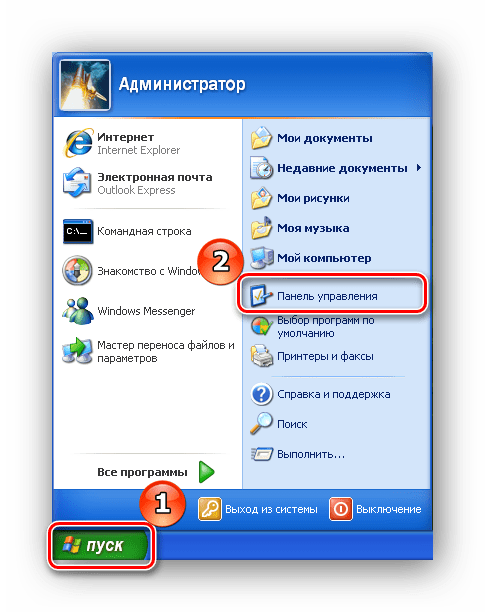
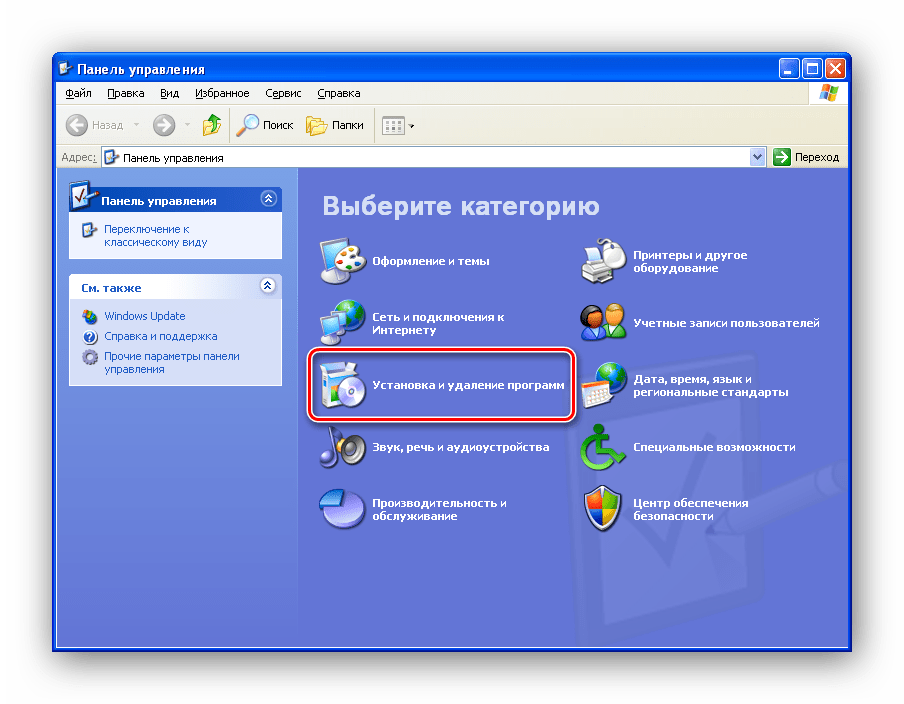
Якщо ж ви використовуєте класичний вид " панелі управління» , тоді знаходимо аплет " встановлення та видалення програм» і подвійним натисканням лівої кнопки миші переходимо у відповідний розділ.
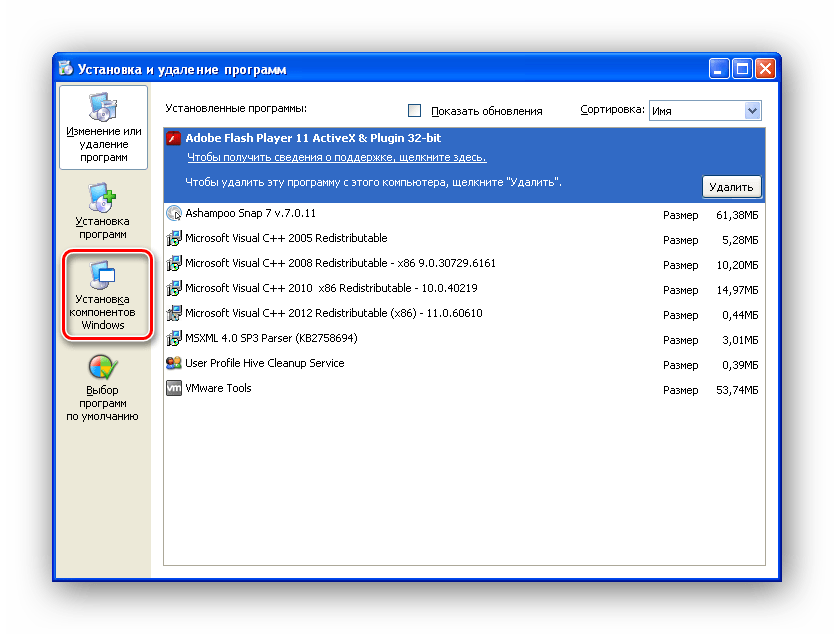
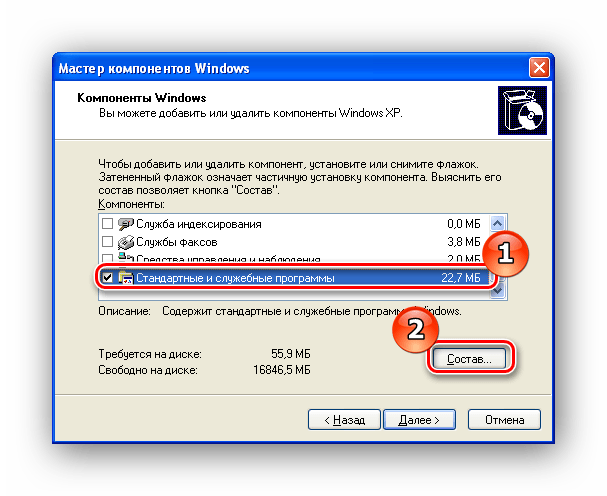
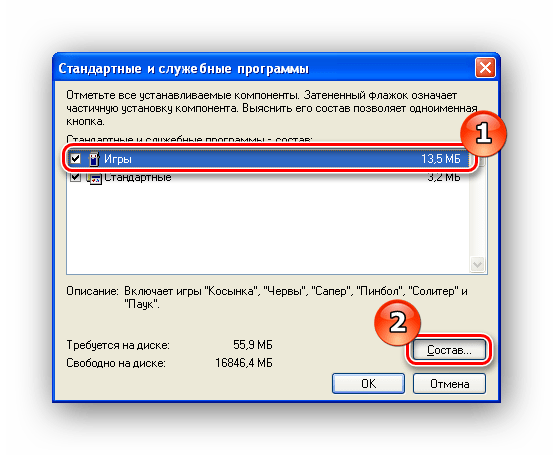
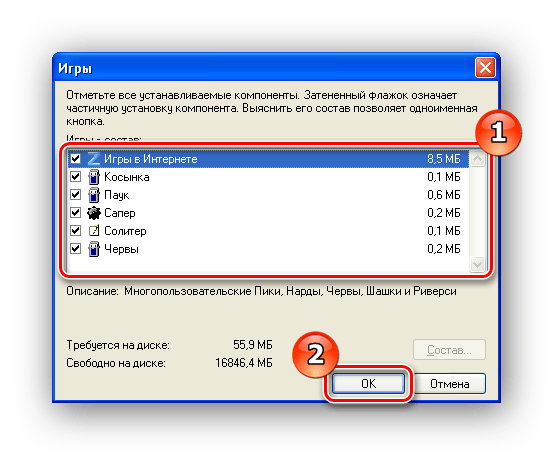
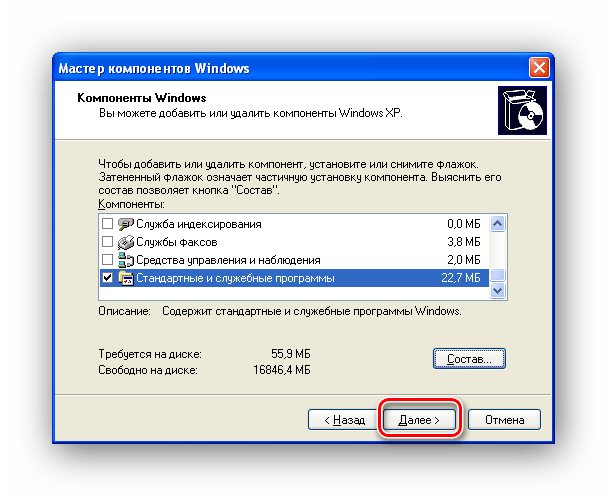
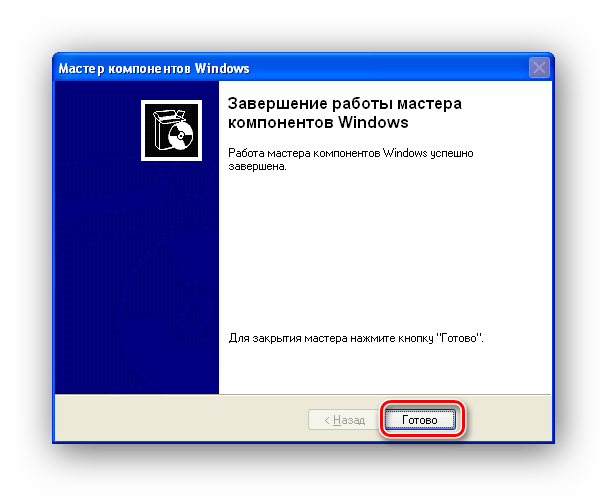
Тепер всі ігри будуть на місці і ви зможете насолоджуватися грою в Сапера або павука, або будь-який інший стандартної іграшкою.
Спосіб 2: копіювання ігор з іншого комп'ютера
Вище ми розглянули як відновити гри, якщо під рукою є інсталяційний диск з операційною системою Windows XP. Але що робити, якщо диска немає, а пограти хочеться? В цьому випадку можна скористатися комп'ютером, на якому потрібні ігри є. Отже, приступимо.
- Для початку, на комп'ютері, де встановлені гри перейдемо в папку «System32» . Для цього відкриваємо »мій комп'ютер" і далі переходимо за наступним шляхом: системний диск (як правило диск »з" ), «Windows» і далі «System32» .
- Тепер необхідно знайти файли потрібних ігор і скопіювати їх на флешку. Нижче наведені назви файлів і відповідної гри.
- Для відновлення гри «пінбол» необхідно перейти в каталог «Program Files» , який знаходиться в корені системного диска, далі відкриваємо папку «Windows NT» .
- Тепер копіюємо каталог «Pinball» на флешку до решти ігор.
- Для відновлення інтернет-ігор необхідно скопіювати повністю папку «MSN Gaming Zone» , яка знаходиться в «Program Files» .
- Тепер можна скопіювати всі ігри в окремий каталог на свій комп'ютер. Причому, розмістити їх можна в окремій папці, де вам буде зручніше. А для запуску необхідно клікнути два рази лівою кнопкою мишки по виконуваному файлу.
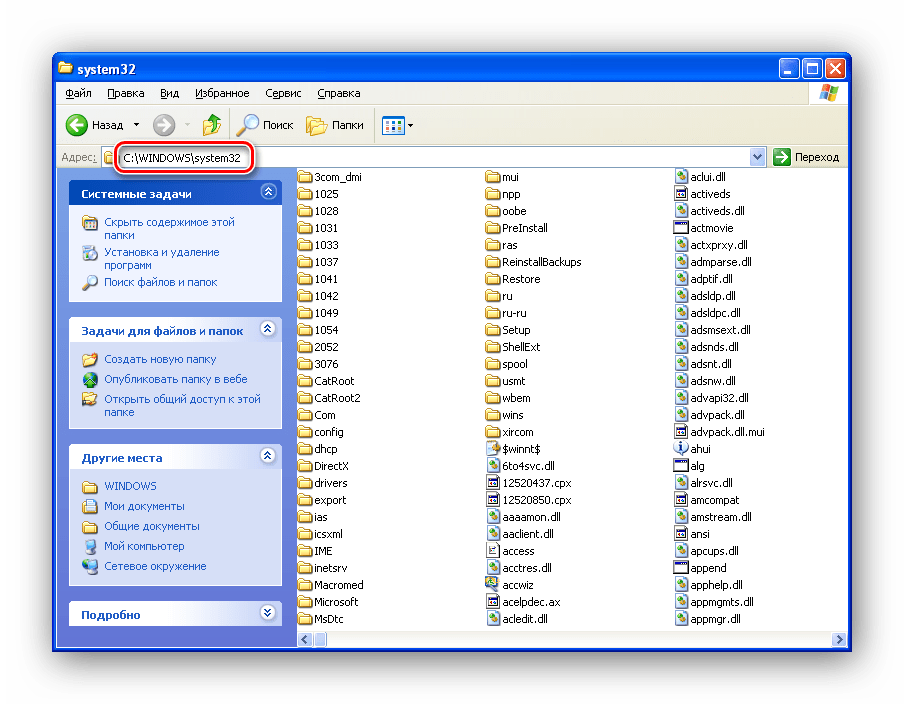
| Назва файлу | Гра |
|---|---|
| freecell.exe | Пасьянс»Солітер" |
| spider.exe | Пасьянс»Павук" |
| sol.exe | Пасьянс «Косинка» |
| msheart.exe | карткова гра»серця" |
| winmine.exe | " Сапер» |
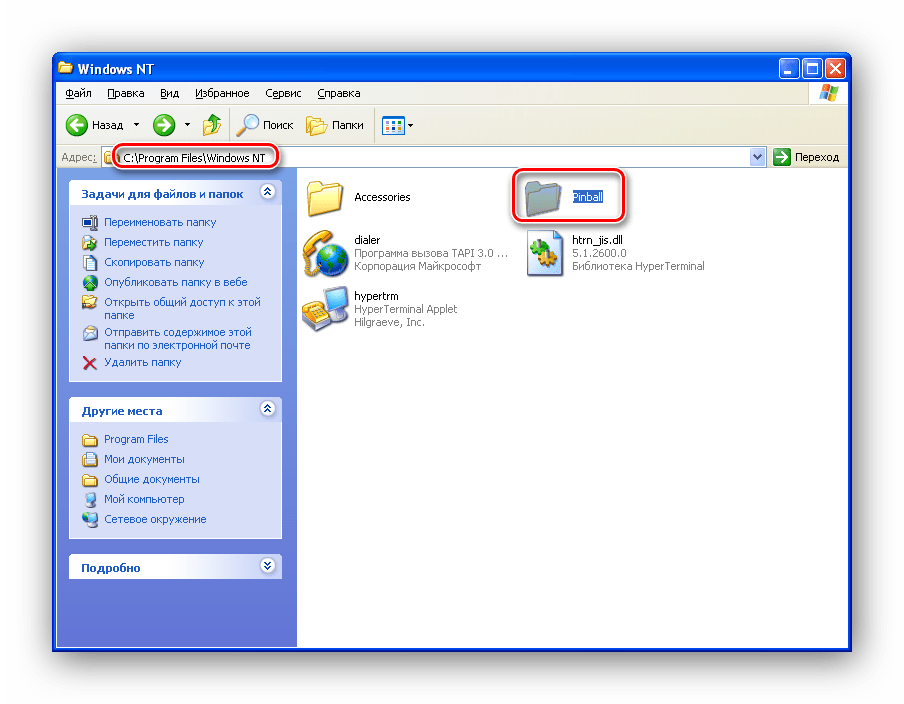
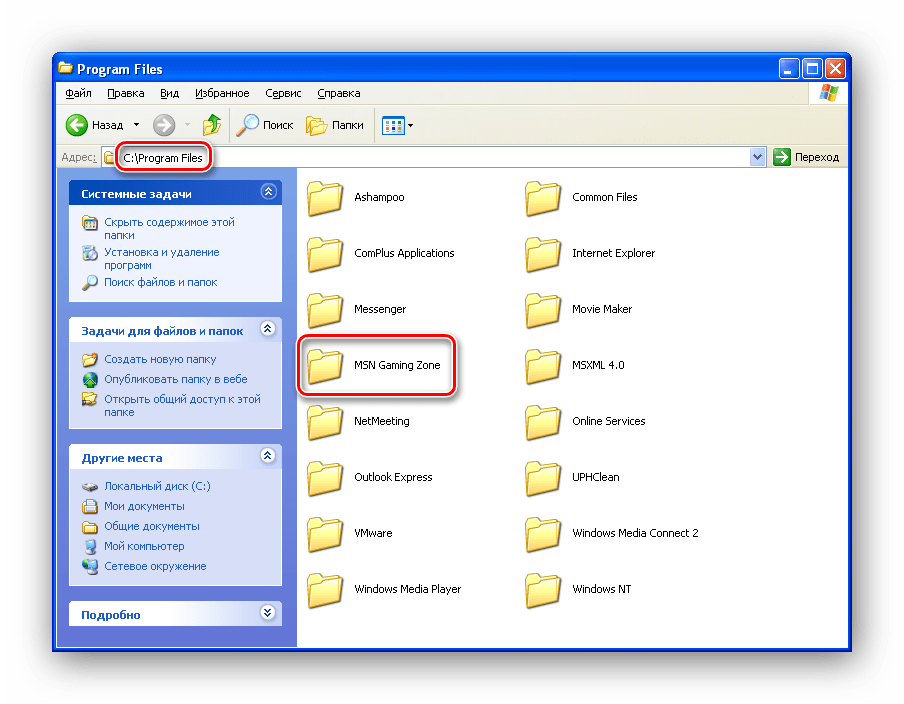
Висновок
Таким чином, якщо у вас відсутні стандартні гри в системі, то у вашому розпорядженні цілих два способи їх відновлення. Залишається лише вибрати той, який підійде у вашому випадку. Однак, варто пам'ятати, що і в першому і в другому випадку потрібні права адміністратора.